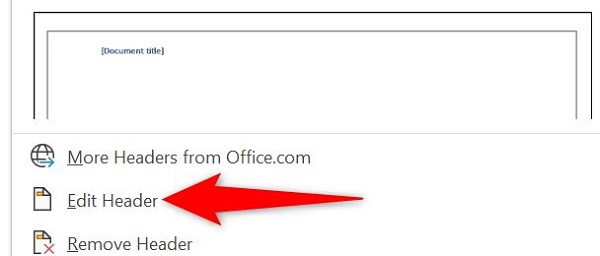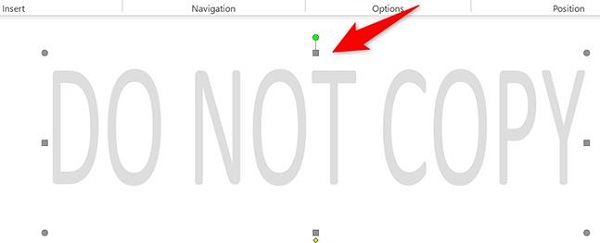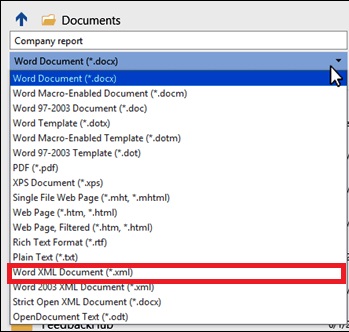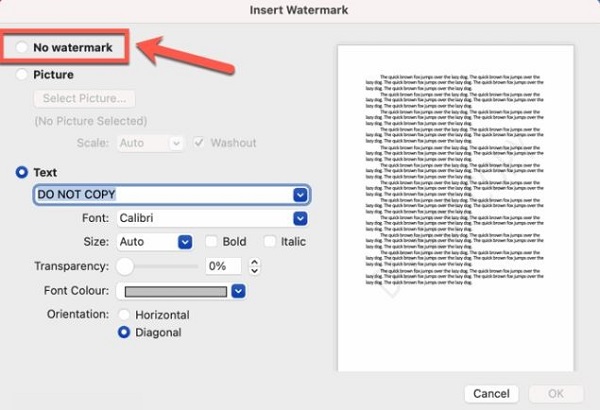نستخدم العلامة المائية (Watermark) في ملف Word لأسباب مختلفة. من خلال القيام بذلك ، يمكننا منع نسخ الملف أو تحديد أن الملف لم يكتمل بعد. لكن أخيرًا ، قد يأتي وقت نريد فيه إزالة هذه العلامة المائية. ❌ في هذه المقالة من Nooh Freestyle ، سنعلمك 6 طرق لإزالة العلامة المائية من Word ، لذا ابق معنا.
قم بإزالة العلامة المائية من ملف Word
كيفية إزالة العلامات المائية من مستند Word
عادة ما تكون إزالة علامة مائية Word مهمة بسيطة وسهلة. يمكن القيام بهذا الإجراء بسهولة من خلال إعدادات Word. ولكن إذا لم تتمكن من حذف هذه الكتابات من ملف Word الخاص بك ، فيمكنك استخدام الطرق التالية. يحتوي برنامج Word في أنظمة تشغيل Windows و MacOS على اختلافات طفيفة. لهذا السبب ، ستكون طريقة حذف نص الخلفية في Word مختلفة في نظامي التشغيل هذين. سنعلمك أولاً كيفية القيام بذلك في نظام التشغيل Windows ثم في نظام التشغيل macOS
قم بإزالة العلامة المائية في Windows باستخدام علامة التبويب Design
مثلما توجد طرق لوضع علامة مائية في PowerPoint و Word ، هناك طرق مختلفة لإزالتها. اتبع الخطوات أدناه لإزالته من علامة الحقوق من اي صور في الموضوع والفيديو التعليمي التالي حول كيفية إزالة الحقوق والأشياء غير المرغوب في الصور للايفون والاندرويد بالذكاء الاصطناعي.
انقر فوق علامة التبويب Design.
الآن في شريط الأدوات ، انقر فوق رمز watermark.
حدد Remove Watermark من الخيارات المعروضة. سيؤدي القيام بذلك إلى إزالة العلامة المائية الخاصة بك. إذا لم تتمكن من الحصول على نتيجة جيدة بهذه الطريقة ، فقم بالطرق التالية.
إزالة نص الخلفية في Word باستخدام Header و Footer في Windows
إذا لم تنجح الطريقة السابقة ، يمكنك إزالة العلامة المائية يدويًا. يتم إجراء هذا التحرير من رأس وتذييل الصفحة.
انقر نقرًا مزدوجًا فوق الجزء العلوي من الصفحة لفتح "Header الصفحة و Footer الصفحة".
الآن ضع مؤشر الماوس فوق العلامة المائية على الشاشة حتى يتحول مؤشر الماوس إلى سهم رباعي الرؤوس. إذا لم يحدث ذلك عن طريق الضغط على الماوس ، يمكنك النقر فوق العلامة المائية الموجودة.
عندما يتحول الماوس إلى سهم بأربعة رؤوس ، انقر فوق العلامة المائية لتحديده.
في هذه المرحلة ، اضغط على مفتاح Delete في لوحة المفاتيح. تحتاج إلى القيام بذلك لكل علامة مائية على الصفحة. ثم انقر فوق Close Header & Footer أعلى الصفحة للإغلاق وستعود الصفحة إلى حالتها السابقة.
طريقة أخرى لاستخدام أقسام Footer و Header لإزالة نص العلامة المائية في Word
انقر فوق علامة التبويب "Insert" في شريط الأدوات.
الآن في علامة التبويب هذه وفي قسم Header & Footer ، انقر فوق Header أو Footer.
في الجزء السفلي من القائمة التي تفتح ، انقر فوق Edit Header او Edit Footer.
ملفك الآن قابل للتحرير ويمكنك الوصول إلى العلامة المائية. انقر فوق العلامة المائية التي تريد إزالتها.
في هذا الوقت ، اضغط على الزر Delete على لوحة المفاتيح. سيؤدي القيام بذلك إلى إزالة العلامة المائية الخاصة بك.
احفظ الملف بتنسيق XML لإزالة العلامة المائية في Windows
سيؤدي حفظ ملف Word بتنسيق XML إلى تحويله إلى نص عادي. لذلك لإزالة نص الخلفية ، يمكنك حفظه بتنسيق XML.
انقر فوق File في أعلى الصفحة وعلى الجانب الأيسر.
حدد الآن خيار Save As وانقر على القائمة المنسدلة في قسم Save as type وحدد تنسيق Word XML.
انقر فوق خيار Save ثم قم بتشغيل الملف الذي قمت بحفظه في برنامج Notepad. للقيام بذلك ، تحتاج إلى النقر بزر الماوس الأيمن فوق الملف المحفوظ وتحديد Open with Notepad.
بعد فتح الملف ، ابحث عن العلامة المائية بالضغط على مفاتيح CTRL + F على لوحة المفاتيح في نفس الوقت.
احذف هذه العبارة دون إزالة علامات الاقتباس. استمر في القيام بذلك حتى يتم مسح جميع العناصر. احفظ التغييرات بالنقر فوق الزر "Save" وافتح هذا الملف مرة أخرى باستخدام Word. يمكنك الآن حفظ ملفك بتنسيق Word بدون علامة مائية.
إزالة علامة Word المائية بمساعدة علامة التبويب Design في نظام التشغيل Mac OS
انقر فوق قائمة Design.
انقر فوق Watermark في شريط الأدوات الذي يفتح.
حدد الآن خيار No Watermark ثم انقر فوق الزر OK. سيؤدي القيام بذلك إلى إزالة العلامة المائية الخاصة بك.
قم بإزالة العلامة المائية باستخدام نظام التشغيل Header و Footer و MacOS
انقر نقرًا مزدوجًا فوق صفحة Word الخاصة بك لفتح Header و Footer.
انقر الآن على علامة مائية . من خلال القيام بذلك ، سيظهر مربع حوله.
ضع مؤشر الماوس على أحد حدود هذا المربع ، وسيظهر سهم بأربعة رؤوس .
انقر مرة أخرى لتحديد العلامة المائية . الآن اضغط على مفتاح Backspace على لوحة المفاتيح. من خلال القيام بذلك ، ستتم إزالة العلامة المائية الخاصة بك . في الخطوة الأخيرة ، انقر فوق Close Header & Footer.
تعليقاتكم واقتراحاتكم؟
في هذه المقالة ، علمنا 6 طرق لإزالة العلامة المائية من Word. إذا كان لديك أجهزة كمبيوتر أو أجهزة كمبيوتر محمولة بنظام تشغيل Windows أو MacBooks بنظام تشغيل Mac OS ، فيمكنك استخدام هذه الطرق لإزالة العلامة المائية. يمكنك مشاركة خبراتك في استخدام الأساليب المذكورة أعلاه معنا ومع جمهور Nooh Freestyle Web الآخرين.